使用电脑操作系统中存有各种不同的文件,一些文件都有属于各自的文件类型,一些文件类型是可以互通或互换的,下面小编带来了win7系统电脑文件类型更改教程,有需要的用户,请来看看win7系统电脑文件类型怎么更改吧。
经常处理文档的朋友对于更改文件夹类型这个操作肯定不陌生,有时通过更改文件类型可以简单快速的处理很多文件,接下来小编教你win7系统电脑文件类型怎么更改吧。
文件类型怎么更改:
1.进入win7桌面,鼠标双击打开桌面的计算机图标打开我的电脑,然后在出现的界面左上角点击组织,选择文件夹和搜索选项打开。

2.切换到查看选项,进入下一步。
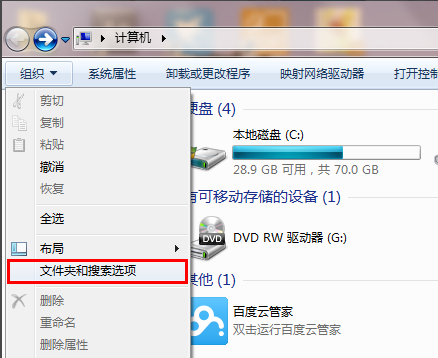
3.在高级设置中找到并勾选“隐藏已知文件类型的扩展名”,点击确定按钮即可。#f#
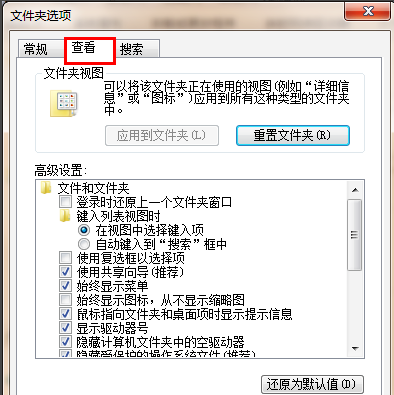
4.这是回到需要修改的文件界面中就可以简单快速的修改文件类型了。
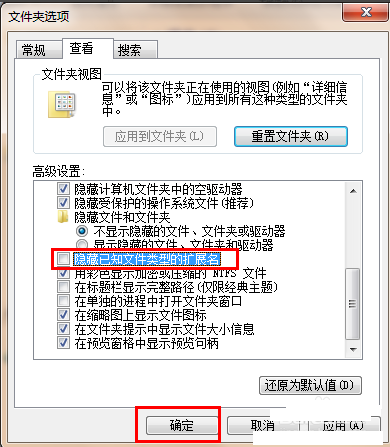
以上就是win7系统电脑文件类型怎么更改的介绍了,非常简单,你学会了吗?